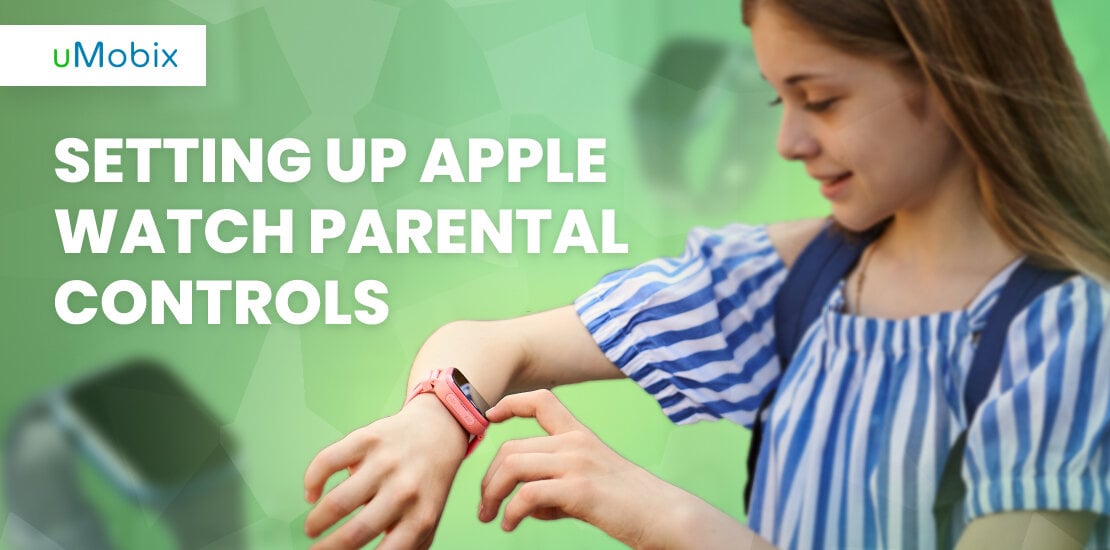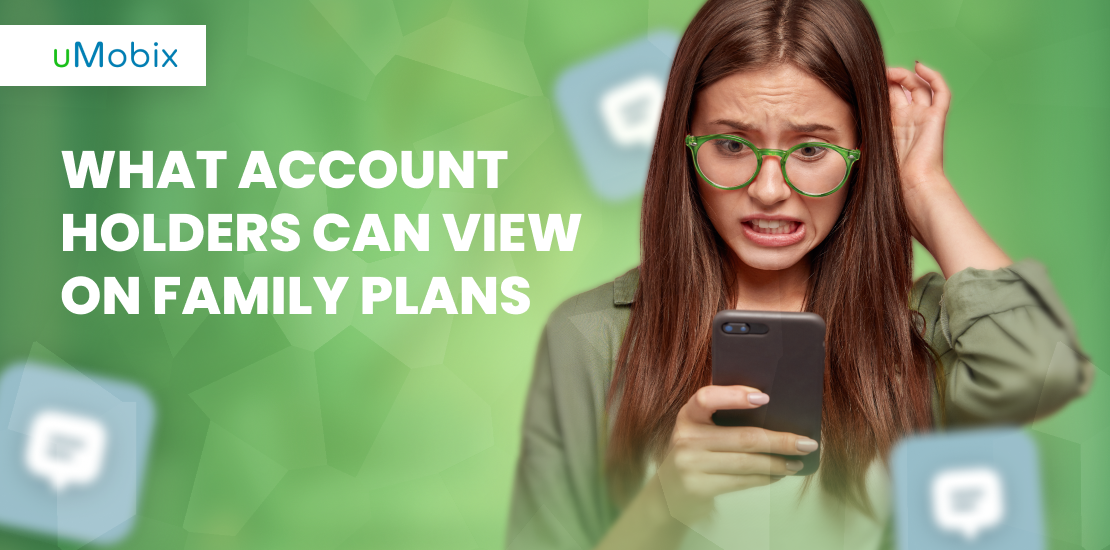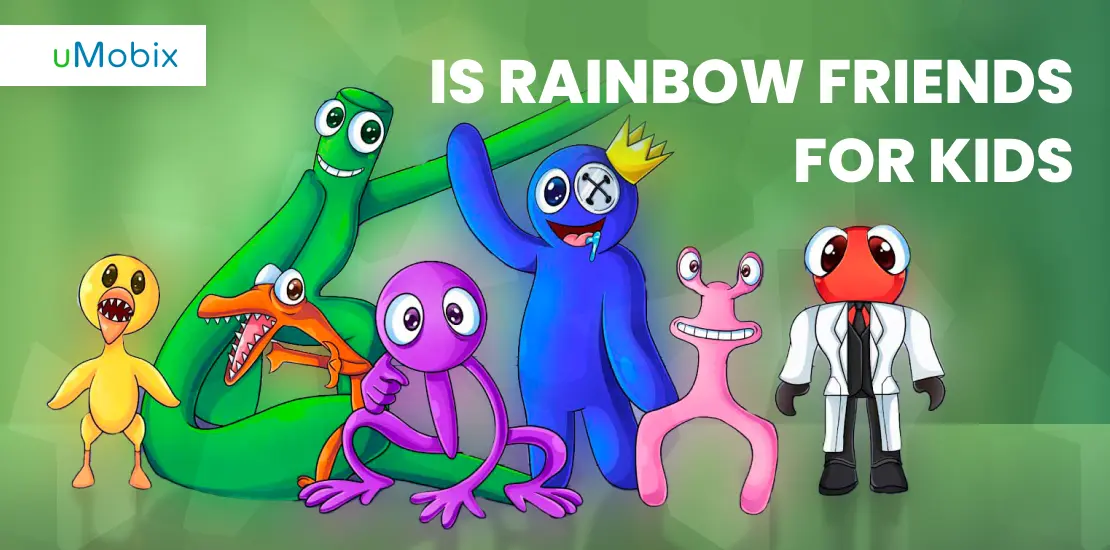Si votre enfant veut une Apple Watch mais que vous ne savez pas comment cela est possible sans qu'il ait son propre iPhone, ne vous inquiétez pas. Auparavant inaccessible, l'avènement de la La fonction "Family Setup" d'Apple a tout changé.
Vous pouvez acheter une Apple Watch pour enfant sans acheter d'iPhone, et la montre fonctionnera. Plus important encore, vous aurez accès à contrôle parental pour l'Apple Watch, qui vous permettra d'avoir l'esprit tranquille et de contrôler l'utilisation de leur appareil. Poursuivez la lecture de cet article pour obtenir de précieuses informations sur le contrôle parental de l'Apple Watch.
Qu'est-ce que l'installation familiale ?
Selon la les informations fournies par le service d'assistance d'AppleL'Apple Watch Family Setup est une fonctionnalité intéressante qui permet aux membres de votre famille de profiter de tous les avantages offerts par l'Apple Watch, même s'ils n'ont pas leur propre iPhone. Ainsi, si votre enfant n'a pas d'iPhone, il peut utiliser son Apple Watch pour passer des appels, envoyer des messages et partager sa position avec vous.
Une fois que vous avez mis en place un Apple Watch pour les enfants, vous pouvez utiliser votre iPhone ou celui d'un autre parent pour gérer certaines des fonctionnalités de leur montre. Il est important de rappeler que certaines fonctionnalités de l'Apple Watch dépendent de "l'existence d'un iPhone compagnon et ne sont pas disponibles sur une Apple Watch que vous appairez à l'aide de Family Setup".
Exigences pour l'installation de la famille
- Pour profiter des contrôles parentaux de l'Apple Watch, achetez l'Apple Watch SE pour les enfants ou une Apple Watch Series 4 ou ultérieure avec un téléphone cellulaire et OS 7 ou ultérieur.
- Sélectionnez le bon compagnon pour l'Apple Watch pour enfants. Il doit s'agir d'un iPhone 6s ou d'une version ultérieure avec iOS 14 ou une version ultérieure.
- Apple ID pour vous-même et un pour l'Apple Watch de votre enfant.
- Apple Watch Partage de la famille qui inclut le nom de votre enfant qui va utiliser une Apple Watch.
Il existe certaines limites à la configuration familiale de l'Apple Watch que vous devez connaître. Votre enfant ne pourra pas déverrouiller un iPhone couplé du groupe Partage familial d'Apple à l'aide d'une configuration Apple Watch, et ne pourra pas transférer les tâches de l'Apple Watch gérée vers l'iPhone couplé.
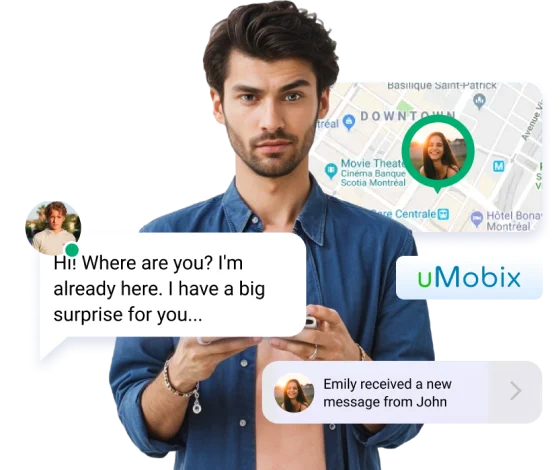
Vous voulez plus qu'un simple suivi ?
uMobix est le traceur de téléphone de confiance dont vous avez besoin. Obtenez un accès complet aux appels, aux messages, aux emplacements et plus encore - le tout en un seul endroit.
Suivre l'iPhone avec uMobixComment appairer et configurer une Apple Watch pour les enfants
Comment configurer une Apple Watch pour un enfant ?
- Assurez-vous que l'Apple Watch des enfants est complètement chargée avant de commencer.
- Créez un code d'accès pour la montre intelligente Apple pour enfants, en choisissant un code facile à retenir.
Si l'Apple Watch est utilisée, désassemblez-la et effacez-la de vos réglages :
- Installez l'application Apple Watch sur votre iPhone.
- Naviguez jusqu'à "Toutes les montres".
- Tapez sur "Info".
- Sélectionnez "Unpair Apple Watch".
Pour configurer l'Apple Watch pour les enfants, suivez le guide suivant :
- Ouvrez l'application Apple Watch sur votre iPhone.
- Tapez sur "Ma montre" puis sur "Toutes les montres".
- Sélectionnez "Ajouter une montre" et suivez les instructions.
- Choisissez de le configurer pour un membre de la famille, puis passez à l'écran suivant.
- Positionnez l'Apple Watch dans le viseur de l'application et suivez la suite de l'intrusion affichée sur votre écran.
Que pouvez-vous surveiller avec le contrôle parental de l'Apple Watch ?
Que pouvez-vous surveiller avec le contrôle parental de l'Apple Watch ? Les parents ont accès à diverses fonctionnalités qui peuvent améliorer la sécurité de leurs enfants lorsqu'ils utilisent une Apple Watch. Il s'agit notamment du partage de la localisation et de la surveillance des communications. Cette fonction permet également de bloquer les applications que vous jugez dangereuses pour votre enfant, ce qui vous permet de protéger les activités de vos enfants. Voyons donc ce que vous, en tant que parent, pouvez surveiller avec une Apple Watch.
Activer le SOS d'urgence
En tant que parent responsable, vous pouvez activer la fonction SOS d'urgence sur l'Apple Watch de votre enfant. Cependant, avant de le faire, vous devez expliquer à votre enfant la fonction et son fonctionnement. Il s'agit d'une fonction utile qui permet à votre enfant d'appeler d'urgence les services d'urgence en maintenant simplement le bouton latéral de son Apple Watch. Ce faisant, tous les contacts d'urgence de l'appareil de votre enfant obtiendront ses données de localisation. Vous pouvez décider quels contacts vous souhaitez recevoir ces notifications et inclure les personnes en qui vous avez confiance.
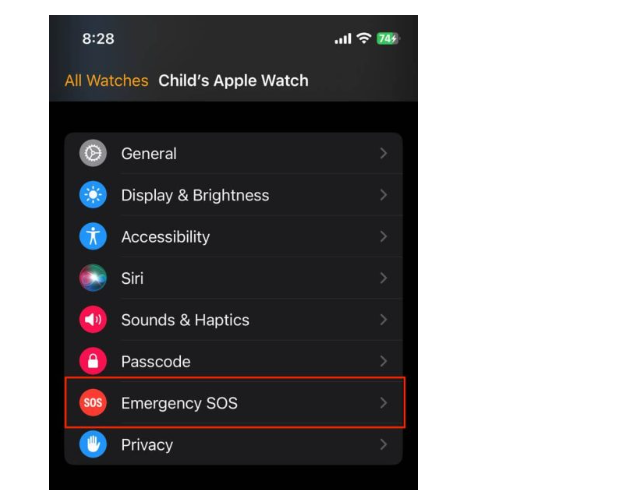
Limitez la liste des contacts de votre enfant
Vous ne voulez pas que votre enfant communique avec certaines personnes ? Pas de problème. Lors de la configuration de l'Apple Watch, vous pouvez choisir les contacts avec lesquels votre enfant peut parler et ceux avec lesquels il ne peut pas le faire. Par exemple, si votre enfant est stressé lorsqu'il communique avec son oncle ou sa tante, le parent avec lequel vous êtes divorcé ou un parent éloigné, vous pouvez lui interdire de communiquer avec eux.
Comment choisir les contacts avec lesquels votre enfant peut communiquer ?
- Ouvrez les "Paramètres" sur votre téléphone.
- Cliquez sur "iCloud".
- Choisissez des contacts.
- Assurez-vous qu'il est activé.
- Retourner à "Réglages".
- Choisissez "Temps d'écran".
- Sélectionnez un membre de la famille et cliquez sur limites de communication.
- Autorisez l'accès à la montre Apple de votre enfant.
- Contacts de fin de course vous voulez que votre enfant puisse communiquer avec.
Créer un identifiant médical
L'activation de l'identifiant médical est une fonctionnalité précieuse conçue pour protéger et aider votre enfant en cas de besoin, en particulier lorsque vous n'êtes pas physiquement présent. Par exemple, si votre enfant est allergique à certains médicaments ou aliments, le fait d'avoir un identifiant médical Apple sur son appareil peut aider les professionnels de santé, les enseignants à l'école ou les garderies à éviter de lui donner quelque chose de nocif. Il vous permet également de partager facilement des informations essentielles telles que la date de naissance, les contacts en cas d'urgence et les informations médicales. De plus, vous pouvez inclure leur groupe sanguin. C'est comme si vous aviez une protection supplémentaire pour la santé de votre enfant.
Temps scolaire
Vous souhaitez éliminer les distractions sur la montre de votre enfant pendant les heures de cours ? Pas de problème. Il existe un mode Apple Watch spécifique pour les enfants qui vous aidera à le faire. Pour ce faire, vous devez configurer Schooltime sur l'Apple Watch.
- Ouvrez l'application Watch sur votre iPhone.
- Touchez "Toutes les montres" et sélectionnez l'Apple Watch de votre enfant.
- Appuyez sur "Terminé", puis sélectionnez "Temps scolaire".
- Activez le bouton "Schooltime".
- Appuyez maintenant sur "Modifier le programme".
- Choisissez les jours et les heures où vous souhaitez que le "Temps scolaire" soit actif.
- Appuyez sur "Ajouter du temps". C'est tout.
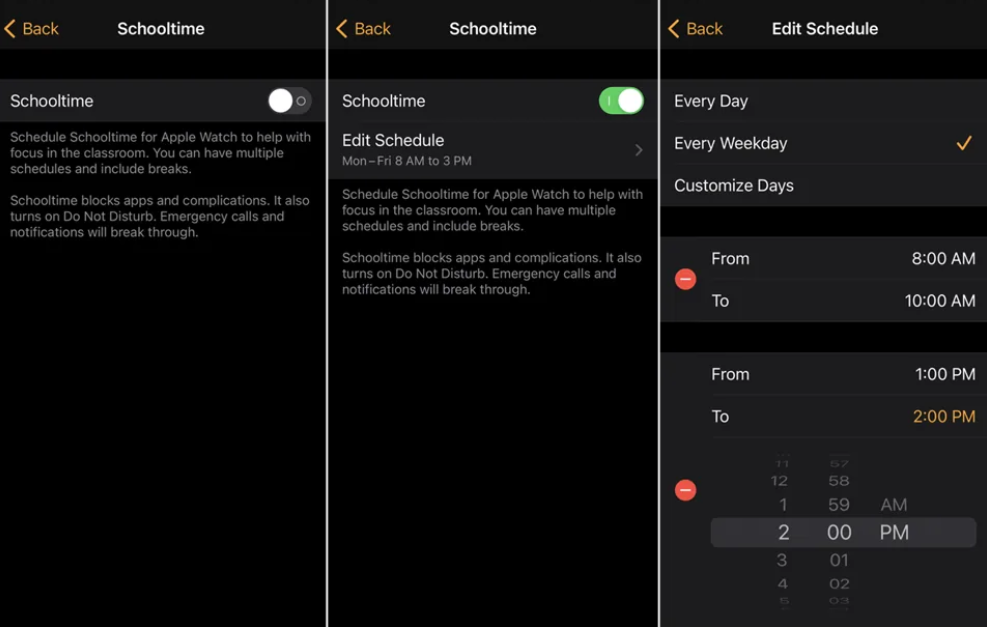
Gestion des options de paiement
Si vous voulez savoir ce que votre enfant dépense sur vos frais, vous devriez envisager de paramétrer l'option "Demander à acheter" sur son appareil. Avec "Demander à acheterLes enfants demandent à l'organisateur familial (vous) avant d'acheter ou de télécharger quoi que ce soit de nouveau. Vous pouvez dire oui ou non en utilisant votre appareil.
Si vous le souhaitez, vous pouvez également utiliser "Apple Cash Family" si votre enfant est âgé de moins de 18 ans pour gérer les paiements via son Apple Watch en déplacement.
Paramètres dans l'application Activité
Lorsque vous configurez l'Apple Watch de votre enfant, vous pouvez ouvrir l'application d'activité pour augmenter ou réduire les calories actives de votre enfant. En outre, vous pouvez définir ses objectifs quotidiens en matière de mouvement, d'exercice et de position debout. Vous pouvez ainsi surveiller son poids et ses activités quotidiennes, ce qui favorise son bien-être général.
Talkie-walkie
Vous voulez retrouver votre enfant dans la foule ? Si c'est le cas, Walkie Talkie va vous aider. Vous et votre enfant devez être équipés d'une Apple Watch Series 1 ou ultérieure avec watchOS. 5.3 ou plus récent. Vous devez installer l'application FaceTime sur vos iPhones fonctionnant sous iOS 12.4 ou une version ultérieure pour pouvoir lancer et recevoir des appels audio FaceTime.
Comment faire ?
- Ouvrez l'application Walkie-Talkie sur votre Apple Watch.
- Trouvez votre enfant dans la liste des contacts et envoyez-lui une invitation.
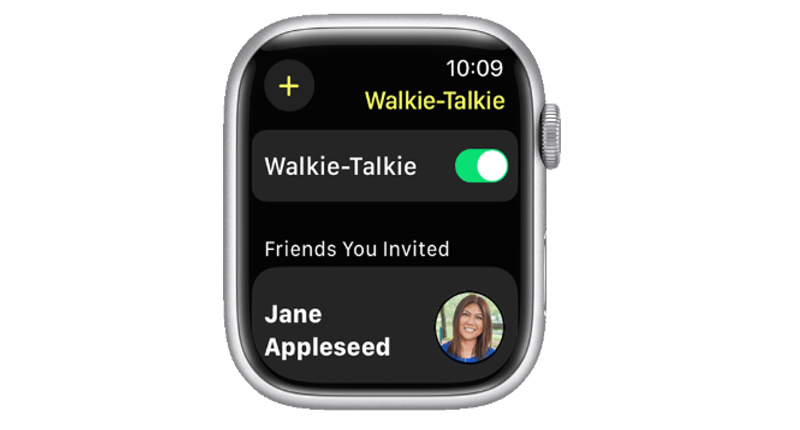
- Prenez l'Apple Watch de votre enfant et acceptez une invitation (touchez "Toujours autoriser" dans la notification sur l'écran de la montre).
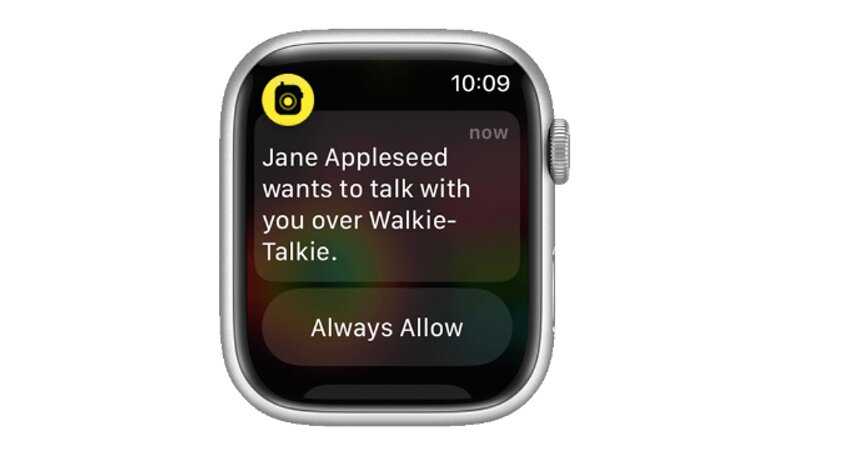
- Le nom de votre enfant apparaîtra dans la section "Amis que vous avez invités" de votre Apple Watch, et sa carte de contact deviendra jaune.
- Désormais, vous pouvez communiquer librement.
Minuteur pour le lavage des mains
Vous voulez que votre enfant se lave les mains correctement ? La minuterie de lavage des mains est un autre mode enfant de l'Apple Watch très utile. En activant cette fonction sur leur Apple Watch, vous activerez un minuteur de 20 secondes qui s'activera dès qu'ils commenceront à se laver les mains et s'éteindra automatiquement une fois qu'ils auront fini de se laver les mains. S'il s'arrête avant la fin, la minuterie l'invite à continuer jusqu'à ce que les 20 secondes soient écoulées.
Renforcer la protection avec le contrôle parental uMobix
uMobix est un excellent traceur de téléphone portable spécialement conçu pour le contrôle parental. Il s'agit d'un outil facile à utiliser, totalement anonyme, qui ne nécessite aucune compétence technique. En plus de la fonction de localisation GPS, la fonction GEOfinder uMobix vous permet de trouver l'emplacement précis d'une cible en envoyant un simple SMS avec une URL spéciale en pièce jointe. Lorsque le destinataire clique sur le lien, ses données de localisation précises en temps réel sont instantanément partagées avec vous.
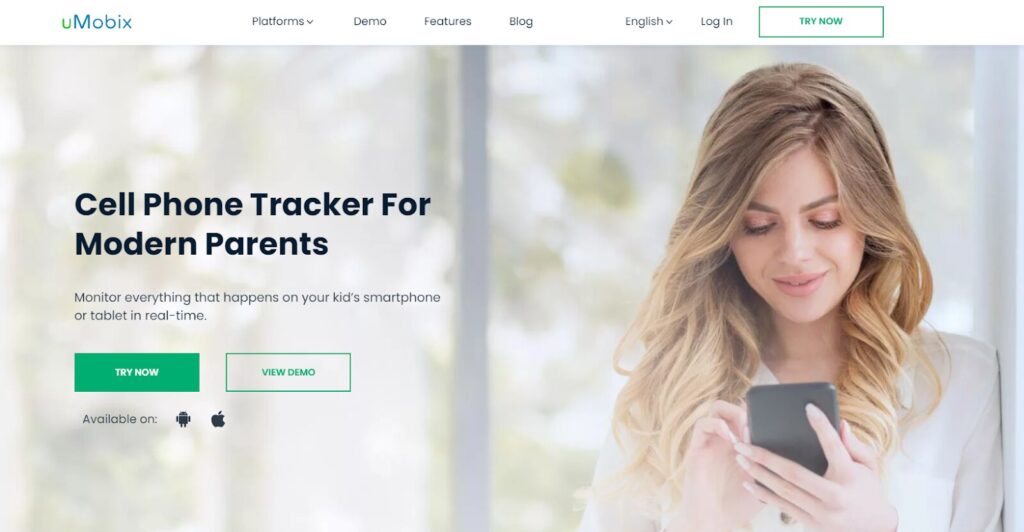
C'est le meilleur outil pour les contrôles parentaux d'Apple et ceux d'Android. En utilisant ce logiciel espion, vous pourrez écouter ce qui se passe autour de vos enfants, surveiller les appels et les messages texte, détecter les applications de rencontres pour adolescentset bien d'autres choses encore pour assurer leur sécurité sur Internet. Il s'agit d'une solution idéale pour les parents soucieux de la sécurité en ligne de leurs enfants, car elle leur permet de rester informés de leurs déplacements sans causer de désagréments ni empiéter sur leur vie privée.
Cerise sur le gâteau, elle est nettement moins chère que l'Apple Watch avec GPS pour enfants. Elle offre davantage de fonctions de suivi pour seulement $49/mois ou $12,49/mois (si vous choisissez une formule d'abonnement annuel), ce qui vous permet de garder un œil sur les activités numériques de votre enfant sans vous ruiner.
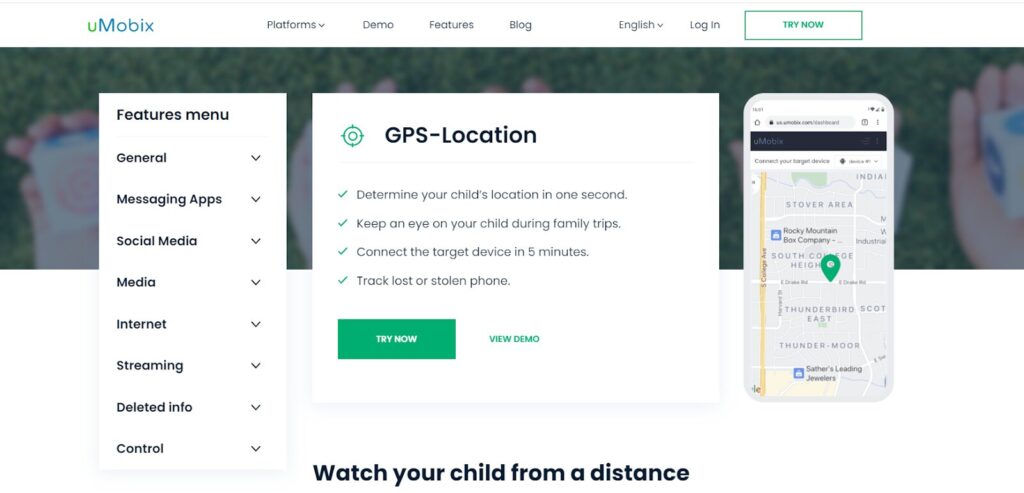
Il est grand temps d'assurer la sécurité de vos enfants
Que faire si votre enfant est hors de portée ? Que se passe-t-il s'il discute avec des inconnus, s'il se trouve dans une situation d'urgence ou s'il sort avec quelqu'un qu'il ne devrait pas fréquenter ? Suivez sa localisation et ses communications.
Le contrôle parental de l'Apple Watch en bref
Si votre enfant possède une Apple Watch moderne, vous pouvez utiliser le contrôle parental de l'Apple Watch pour surveiller ses activités, notamment la gestion des dépenses, le suivi de l'activité physique et du régime alimentaire, la définition de rappels de lavage des mains et même l'utilisation des fonctions "Talkie-walkie" et "SOS Urgence" à des fins de sécurité. Bien que ces fonctions soient inestimables, leur mise en place peut s'avérer longue ou difficile pour certains utilisateurs. Ainsi, pour une solution plus simple, pensez à uMobix, qui offre des fonctionnalités complètes de suivi des téléphones portables, facilitant ainsi le contrôle des activités de votre enfant sans tracas.
FAQ
Oui, vous pouvez gérer le contrôle parental Screen Time sur une Apple Watch. Pour ce faire, ouvrez l'Apple Watch sur votre iPhone pour gérer la montre. Choisissez "Ma montre", "Montres familiales", touchez une montre et "Terminé". Choisissez "Temps d'écran", "Réglages du temps d'écran" et "Activer le temps d'écran". Sur les écrans suivants, définissez les contenus autorisés, assurez une communication sûre, gérez le temps d'écran et limitez l'utilisation des applications et des sites web. N'oubliez pas de créer un mot de passe durable pour le temps d'écran.
Même si votre enfant n'a pas d'iPhone, l'Apple Watch peut être utilisée pour passer des appels téléphoniques, envoyer des messages et partager sa position grâce à la Configuration familiale. Toutefois, elle peut nécessiter une connexion à un téléphone ou à un réseau Wi-Fi. Une fois que vous avez configuré une montre pour un membre de la famille, vous pouvez utiliser le contrôle parental sur l'Apple Watch de votre enfant.
Grâce à l'application Apple Watch et à la fonction Temps d'écran de votre iPhone, vous pouvez gérer les éléments suivants sur la montre de votre enfant : limites de communication, limitation de certaines fonctions de l'Apple Watch pendant les heures de classe, contrôle du temps d'écran de l'Apple Watch, nutrition, gestion des options de paiement, activation du bouton "SOS Urgence", etc.

Arrêtez de deviner, suivez le mouvement avec uMobix
Une application parentale qui assure votre tranquillité d'esprit
Essayer maintenant